"Oh mio Dio! Ho dimenticato la password di iTunes e ho provato ogni possibile che ho usato prima ... Sfortunatamente, le ho sbagliate tutte. Ora mi arrendo e voglio solo reimpostare la password di iTunes, c'è qualche suggerimento per me ? "
È una storia triste che le persone abbiano bisogno di ricordare tutti i tipi di password al giorno d'oggi. Non sei l'unico la cui mente si svuota mentre richiama i fastidiosi passcode. Ma non preoccuparti, questo post ti introdurrà come reimpostare facilmente la password di iTunes su iPhone e computer. È convinto che non sarai più arrabbiato con i passcode dopo aver letto i contenuti.
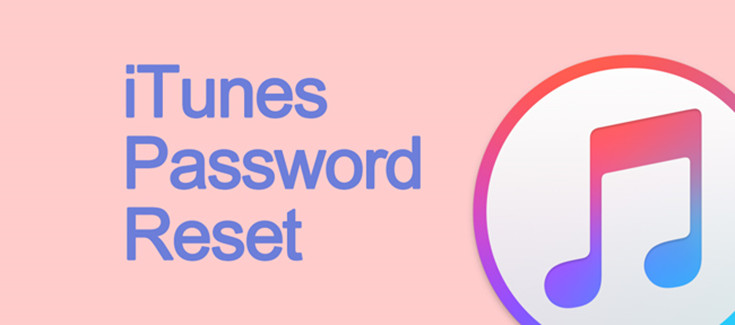
Parte 1. Come resettare la password di iTunes su iPhone
Oltre a quelli che hanno dimenticato la password di iTunes, un altro gruppo di persone che vogliono solo cambiare la password di iTunes in caso di oblio. Pertanto, questa parte sarà suddivisa in due aspetti: reimposta la password di iTunes su iPhone con password e reimposta la password di iTunes su iPhone senza password.
Ripristina la password di iTunes su iPhone con password
È facile ripristinare il codice di accesso di iTunes se si ricorda quello in uso. Prima di iniziare, assicurati che l'iPhone sia in esecuzione con iOS 10 o versioni successive.
Passo 1. Vai su "Impostazioni"> tocca il tuo nome> "Password e sicurezza"> "Modifica password".
Passo 2. Seguire le istruzioni fornite e quindi inserire la password presente nella colonna corretta.
Passo 3. Inserisci la nuova password e per favore ricordala.
Ripristina la password di iTunes su iPhone senza password
Sfortunatamente, se dimentichi il passcode di iTunes, il processo di ripristino sarà un po 'più complicato. Seguici passo dopo passo!
Passo 1. Vai su Safari, inserisci "sito web di Apple ID".
Passo 2. Tocca su "Accedi" e poi inserisci il tuo ID Apple, dopodiché scegli "Avanti", e sulla nuova interfaccia, tocca "Hai dimenticato ID Apple o password?".
Passo 3. Esistono due modi per reimpostare la password di iTunes. Uno è quello di ripristinare il codice di accesso da un altro dispositivo, l'altro è quello di utilizzare il numero di telefono di fiducia.
#1. Se scegli di reimpostare da un altro dispositivo, verrà inviata un'e-mail all'altro dispositivo del tuo, contenente un'istruzione per reimpostare la nuova password di iTunes.
#2. Se si sceglie di ripristinare con un numero di fiducia, è necessario inserire il proprio numero di telefono e quindi reimpostare la nuova password di iTunes.
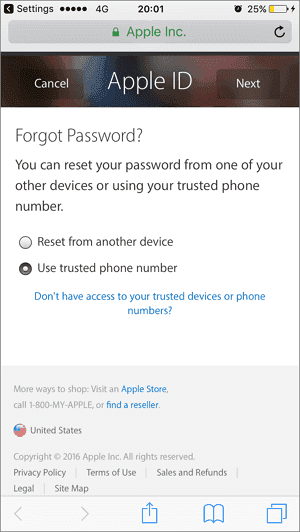
Parte 2. Come ripristinare la password di iTunes sul computer
Se hai dimenticato la password di iTunes e desideri reimpostarla sul computer, procedi come indicato di seguito.
Passo 1. Avvia iTunes. Allo stesso modo, assicurati di aver aggiornato iTunes alla versione più recente, in caso contrario, esegui l'upgrade.
Passo 2. Fai clic su "Account"> "Accedi ..." e fai clic su "Hai dimenticato l'ID Apple o la password?" sulla nuova interfaccia.
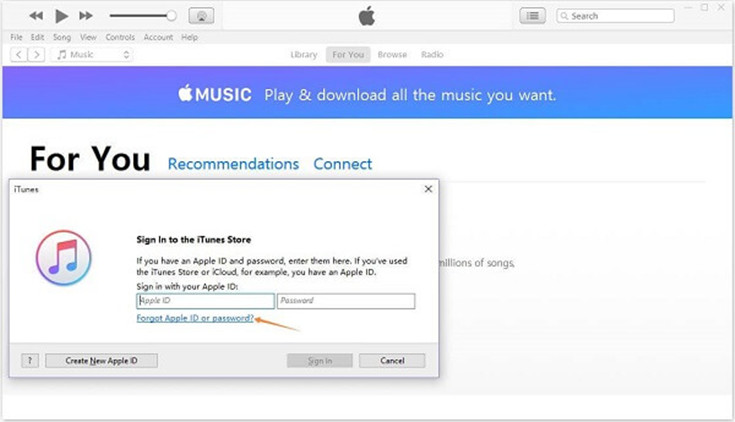
Mancia:
Si può anche andare a sito web di Apple ID direttamente e fai clic su "Hai dimenticato l'ID Apple o la password?".
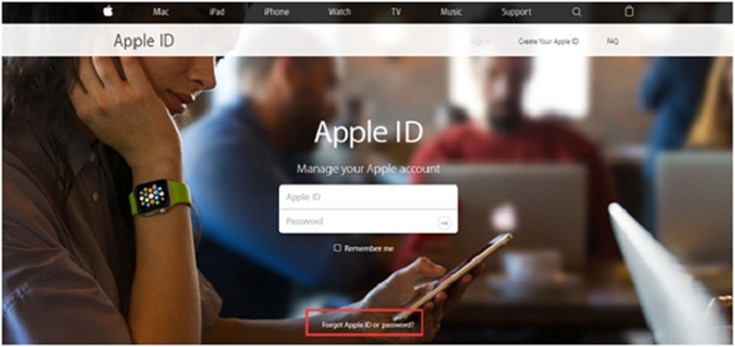
Passo 3. Immettere il proprio ID Apple e quindi fare clic su "Avanti". Esistono anche due modi per reimpostare la password di iTunes: con l'autenticazione e-mail o per rispondere alle domande di sicurezza.

#1. Se scegli di reimpostare con una e-mail, Apple ti invierà un'email con informazioni dettagliate che ti indicheranno come reimpostare la password di iTunes. Passare al collegamento e seguire le istruzioni fornite nell'e-mail.
#2. Se si sceglie di ripristinare rispondendo alle domande di sicurezza, è necessario iniziare inserendo alcune informazioni sulla propria data di nascita. Quindi devi rispondere a due domande poste da Apple. Assicurati di rispondere correttamente alle domande e ti verrà inviata un'email. Vai alla mail e poi segui le istruzioni.
Parte 3. Suggerimenti: Ripristina la password di backup crittografata di iTunes
Se hai già eseguito il backup del tuo iPhone, iPad o iPod touch su iTunes, devi impostare una password per proteggere e crittografare i tuoi backup. In questa parte, ti mostreremo come reimpostare la password di backup di iTunes. Tieni presente che se hai un dispositivo con iOS 10 o versioni precedenti, non puoi reimpostare la password.
Passo 1. Vai su "Impostazioni"> "Generali"> "Ripristina" sul tuo iPhone, iPad o iPod touch.
Passo 2. Tocca "Ripristina tutte le impostazioni" e inserisci il tuo passcode iOS. Tutti i passaggi non influiranno sui dati utente o sulle password, ma alcune impostazioni come la luminosità del display, il layout della schermata Home e lo sfondo verranno modificate e la password di backup crittografata verrà spostata.
Passo 3. Connetti nuovamente iPhone, iPad o iPod a iTunes e poi puoi creare un nuovo backup crittografato. La versione precedente non è più disponibile.
Ora tutti i metodi sono elencati sopra, quindi come reimpostare la password di iTunes non può più essere un mal di testa. Dopo averlo ripristinato, puoi goderti musica, video, podcast e così via meravigliosi per tutto il tempo che desideri. Inoltre, puoi scarica Apple Music per ulteriore ascolto, Film di iTunes per lo streaming offline, backup di dispositivi iOS, ecc. con il pratico iTunes. Divertiti!















